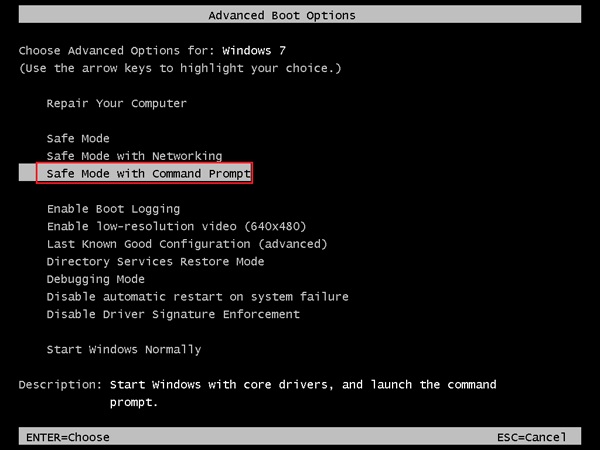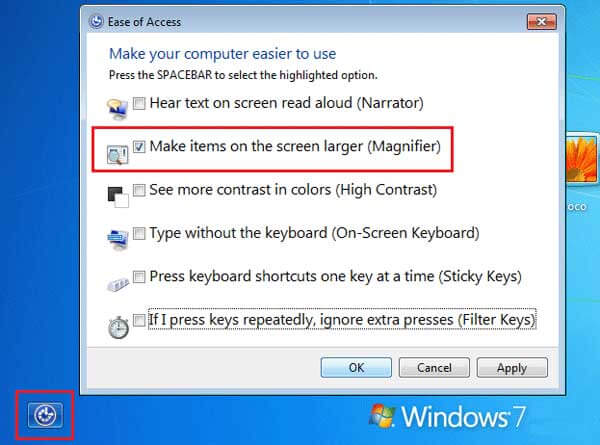Windiws 7, profesyonel ve Ultimate sürümü çıktığından bu iki sürüme güncelleme yapmak isteyen birçok Home Premium kullanıcısı var. Ancak, yükseltmeden sonra şifreyi unutan kullanıcıları rahatsız edebilecek bir sorun var. Bu nedenle, sorunu çözmenize yardımcı olmak için bu makaleyi yazdık. Windows 7 Home Premium parola sıfırlama . Herhangi bir gecikme olmadan, başlayalım.
- Bölüm 1. Windows 7 Home Premium Parolasını 3 Ücretsiz Yolla Sıfırlayın
- Bölüm 2. PassFab 4WinKey ile Windows 7 Home Premium Parolasını Sıfırlayın
Bölüm 1. Windows 7 Home Premium Parolasını 3 Ücretsiz Yolla Sıfırlayın
Parolanızı unutmanıza neden olan durumlar ne olursa olsun, şundan emin olabilirsiniz ki, bilgisayarınıza erişemezsiniz. Bu can sıkıcı bir şey. Aşağıda, Windows 7 home premium'da disk olmadan parola sıfırlamanın 3 yolunu sizin için tanıttık.
1. Varsayılan Yönetici Hesabını Kullanma
Varsayılan yönetici hesabınızın daha önce açıldığı için yeterince şanslıysanız, o hesabı kullanarak oturum açın. Bu şifre gerektirmez. Tek yapmanız gereken, Windows 7 için oturum açma ekranına gitmek ve Yönetici hesabına dokunmak. Şifre kullanmadan giriş yapacaksınız. Windows 7 home premium şifresini unuttuysanız, daha sonra şifreyi sıfırlayabilirsiniz.
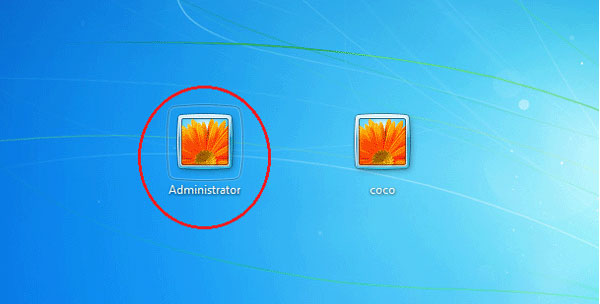
2. Güvenli Modu Kullanma
Güvenli modu kullanmak, Windows 7 home premium parolasını sıfırlamak için kullanabileceğiniz ücretsiz yöntemlerden biridir. Yapmanız gereken tek şey aşağıda verilen adımları takip etmektir.
- Aşama 1: Cihazı yeniden başlatın ve F8'e basmaya devam edin. Bunu yapmak, Gelişmiş Önyükleme seçeneklerinin ekranda görünmesini sağlayacaktır.
- Adım 2: "Komut İstemi ile Güvenli Mod" seçeneğini seçmek için ok tuşlarını kullanın ve Enter'a basın.
Aşama 3: Yazın " net kullanıcı coco" Kullanıcı hesabının şifresini kaldırmak için Komut İstemi'ndeki kodu ve enter tuşuna basın.

3. Büyüteç Kullanımı
Bu, sık sık çalışabilecek veya çalışmayabilecek bir hiledir. Windows 7 home premium şifresini unuttuysanız deneyebilirsiniz.
- Aşama 1: Cihazı yeniden başlatın ve F8'e basmaya devam edin. Bunu yapmak, Gelişmiş Önyükleme seçeneklerinin ekranda görünmesini sağlayacaktır.
- Adım 2: "Komut İstemi ile Güvenli Mod" seçeneğini seçmek için ok tuşlarını kullanın ve Enter'a basın.
Aşama 3: Windows 7 yükleme ekranı göründüğünde, "Shift + F10" tuşlarına basın ve aşağıdaki kodu yazın:
c:
cd penceresi\system32
ren magnify.exe magnify1.exe
ren cmd.exe magnify.exe4. Adım: Bir iletişim kutusu belirecektir. Büyüteç seçeneğine tıklayın. Seçeneği seçtiğiniz anda Komut İstemi görünecektir.

- Adım 5: Komut İstemi göründüğünde, " net kullanıcı coco" kodu ve kullanıcı hesabının şifresini kaldırmak için enter tuşuna basın.
Ayrıca okuyun : Windows 7'de Yönetici Parolası Nasıl Sıfırlanır
Bölüm 2. PassFab 4WinKey ile Windows 7 Home Premium Parolasını Sıfırlayın
Yukarıdaki ücretsiz yöntemleri kullanmak her zaman başarı getirmeyecektir. Ayrıca takip etmek biraz kafa karıştırıcı. Bu nedenle, Win 7 Home şifresini sıfırlamak için garantili bir başarıya ihtiyacınız varsa, kullanmanız gerekecektir. PassFab 4WinKey Windows 7 home premium parola sıfırlama diski oluşturarak her türlü parolayı sıfırlayabilen . Bunun için aşağıdaki adımları izlemeniz yeterli.
1. Windows Parola Sıfırlama CD/DVD'sini Oluşturun
Aşama 1: Yazılımı farklı bir bilgisayarda çalıştırdıktan sonra ana arayüzde önyükleme ortamı seçeneğini seçin.

- Adım 2: Bir önyükleme diski oluşturmak için "İleri" seçeneğine dokunun. Diskteki tüm veriler silinecektir. Bu disk parolayı sıfırlamak için kullanılacaktır.
Aşama 3: Önyükleme diskiniz hazır olana kadar kullanıcı arayüzündeki talimatları izleyin.

2. Windows'u CD/DVD'den Önyükleyin
- Aşama 1: Önyükleme diski oluşturulduktan sonra, onu Windows 7 home premium unutulan parolaya yerleştirin.
- Adım 2: Makineyi yeniden başlatın ve Önyükleme Menüsü Arayüzüne girmek için "F12" veya "ESC" tuşuna basın.
Aşama 3: Önyükleme seçeneği listesinden taktığınız CD'yi seçin.

3. Oturum Açma Parolasını Sıfırla
Aşama 1: İşletim sisteminizi seçin ve diskten başlattıktan sonra "İleri"ye tıklayın.

Adım 2: Bir sonraki ekranda, sıfırlamanız gereken şifre türünü seçin. Ardından unutulan Windows 7 home premium parolasını sıfırlamak için yeni bir parola girin. Veya Windows 7 ev premium parolasını atlamak için "Hesap Parolasını Kaldır"ı seçin.

Aşama 3: "İleri" ye dokunun ve gün için bitirdiniz. Cihazı yeniden başlatın ve yeni şifre ile giriş yapın.

Özet
Özetle, size yardımcı olacak ücretsiz çözümlere bir göz attık. Yönetici parolasını sıfırla Windows 7 Ana Sayfası. Ama sonuçta her türlü şifreyi sıfırlamak için PassFab 4WinKey kullanılması tavsiye edilir. Sorununuz için garantili bir çözümdür. Ayrıca, yazı hakkındaki düşüncelerinizi aşağıya yorum yaparak eklemeyi unutmayın.